楽天モバイルのeSIMを利用している方で、「スマホが故障して楽天モバイルアプリが使えない!」という状況に陥ったことはありませんか?
実は、アプリが使えない状態でもWebブラウザからeSIMを再発行することが可能です。
今回は、私自身がメイン端末(nubia flip 2)の故障によりやむなくブラウザから手続きを行った実体験をもとに、同じ状況で困っている方向けに詳しく手順を紹介します。
(故障経緯の詳細は参考記事:【写真付き】nubia flip 2は史上最悪端末!半年で2度故障&修理地獄を体験した実録レビュー)
なぜWebから再発行を行ったのか
普段であれば、楽天モバイルアプリを使って簡単にeSIM再発行ができますが、
今回のように「メインのスマホが故障して操作できない」場合にはアプリにアクセスできません。
私のケースでは、nubia flip 2のメイン画面が完全に映らなくなり、データ移行もできない状態でした。
そのため、他の端末のブラウザからマイ楽天モバイルにアクセスして、eSIMを再発行する方法をとりました。
同じように「端末壊れたけど、まだ回線をすぐに使いたい」という方にとって、Web手続きは非常に有効です。
ブラウザでのeSIM再発行手順
- マイ楽天モバイルにアクセス
PCまたは他のスマホのブラウザでマイ楽天モバイルにアクセスし、楽天アカウントでログインします。
- 契約プラン・オプション設定を開く
トップページから契約中のプランを選び、「契約プラン・オプション設定」をクリックします。
- 各種手続き → SIM再発行のお手続き
ページ下部にある「各種手続き」から
「SIM再発行のお手続き」→「SIM再発行を申請する」を選択します。
- 再発行理由とSIMタイプを選択
- 再発行の理由:その他(今回は端末の故障)
- SIMタイプ:eSIM
選択後、「再発行を申請する」をクリックします。
- ワンタイムナンバーを入力
登録メールアドレスまたは電話番号に届いたワンタイムナンバーを入力して認証します。
(※この画面は撮り忘れましたが、数十秒で完了します。)
↓のようになれば手続き完了です。
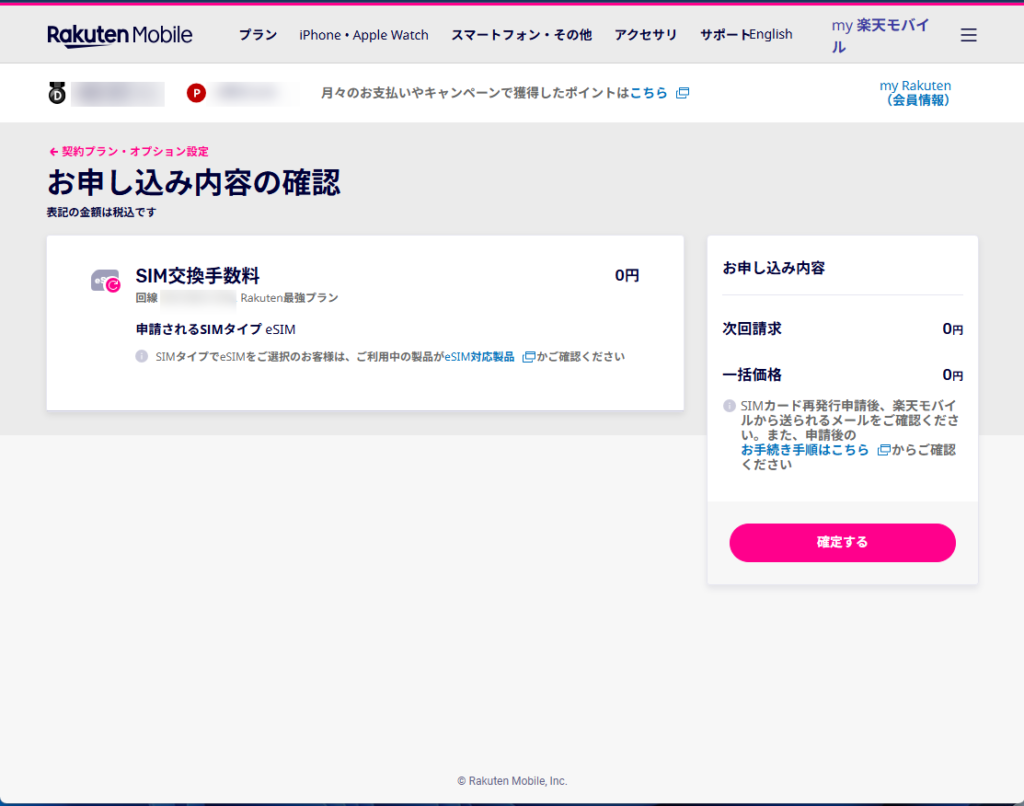
スマホでのeSIM登録手順
再発行申請が完了したら、使いたいスマホで楽天モバイルアプリを使って開通手続きを行います。
- 楽天モバイルアプリを起動
新しい端末または再設定したスマホでアプリを開きます。 - お申込み状況を確認
「お申込み状況の確認」で、「回線開通待ち」と表示されていることを確認します。
- お申込み履歴を見る
「お申込み履歴を見る」をタップします。
- 開通手続きへ進む
該当する回線の「開通手続きへ進む」をタップします。
自動的にeSIMのダウンロードと認証が進行し、完了後「回線開通完了」と表示されます。
実際にやってみて感じたこと
- 再発行は全体で10分以内で完了しました。
- スマホが壊れてアプリが使えない状況でも、Web上ですべて完結できるのは本当に助かりました。
- ワンタイムナンバー入力以外は直感的に進めることができ、特別な知識も不要です。
「端末の故障で通信が止まってしまった」「修理期間中も別の端末で使いたい」という場面では、すぐに対応できるので覚えておくと安心です。
同じ状況に困っている方へ
端末が急に壊れて通信ができなくなると、本当に焦ります。
私はnubia flip 2のように半年で2度も故障する経験をしましたが、
幸いWeb手続きで回線をすぐ復旧できたことが救いでした。
スマホが壊れてアプリが使えないときでも、楽天モバイルのeSIMはブラウザから再発行可能です。
これは多くのユーザーが見落としがちな便利な機能なので、ぜひこの方法を知っておいてください。
まとめ
- メイン端末が故障しても、WebブラウザからeSIM再発行できる
- 「マイ楽天モバイル」→「契約プラン・オプション設定」→「SIM再発行」で簡単手続き
- 再発行申請後は、アプリで開通手続きをすればすぐ利用可能
- スマホトラブル時でも、回線復旧までの時間を大幅に短縮できる
急なトラブルにも対応できるこの方法を、知識として持っておくと安心です。
同じようにスマホが故障して困っている方の助けになれば幸いです。




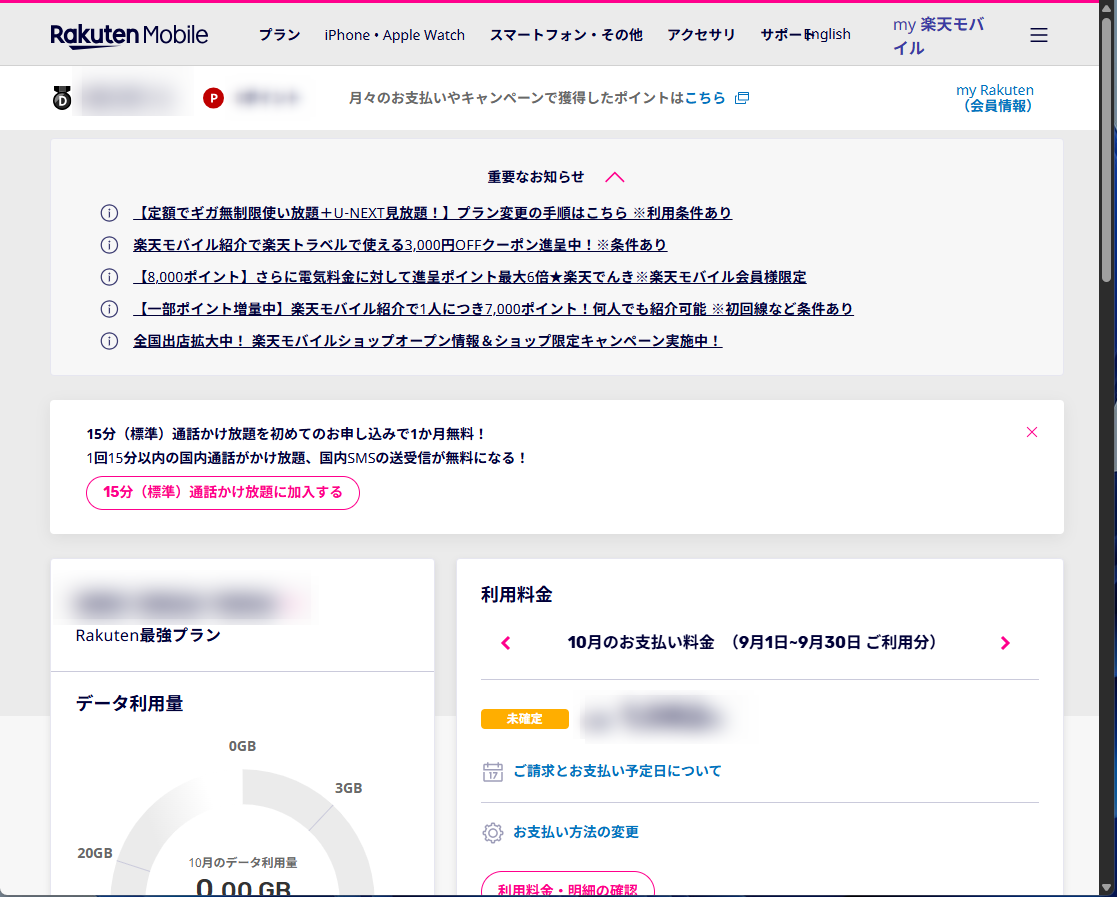
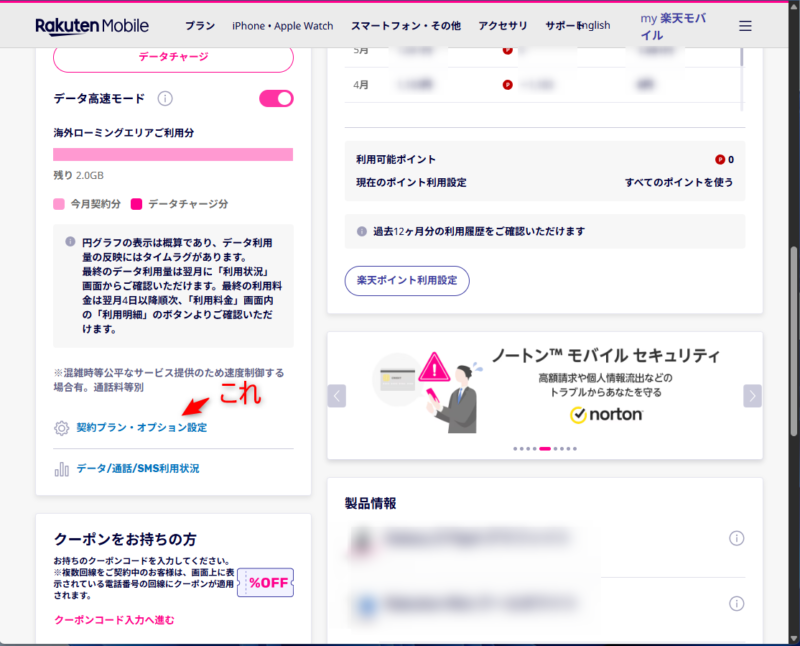

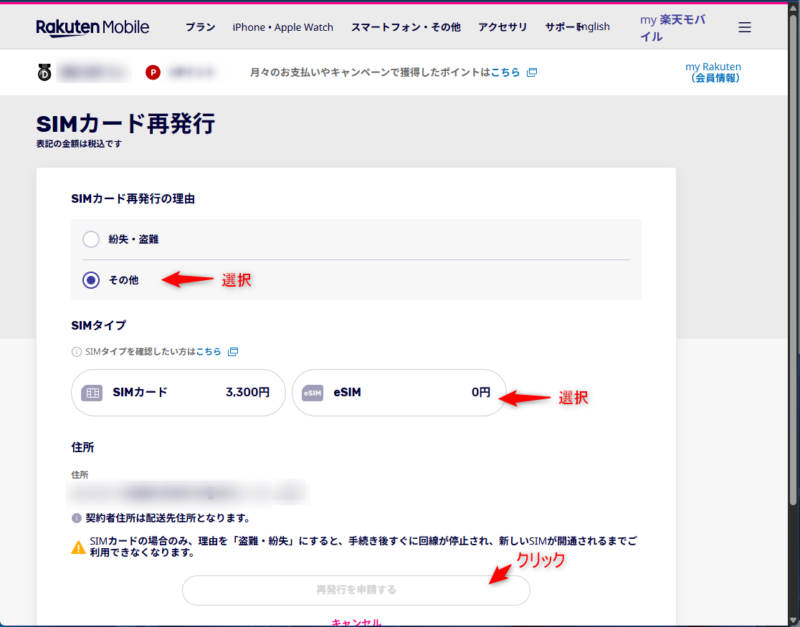
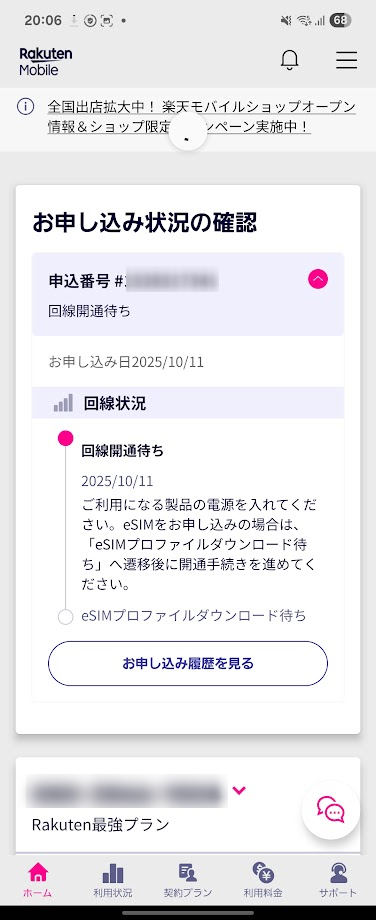
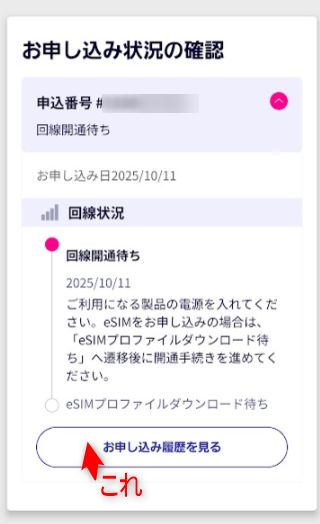
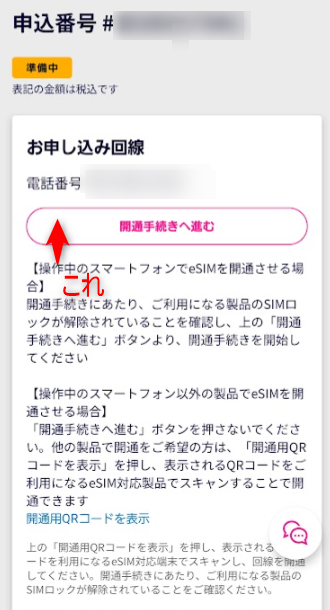


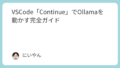
コメント